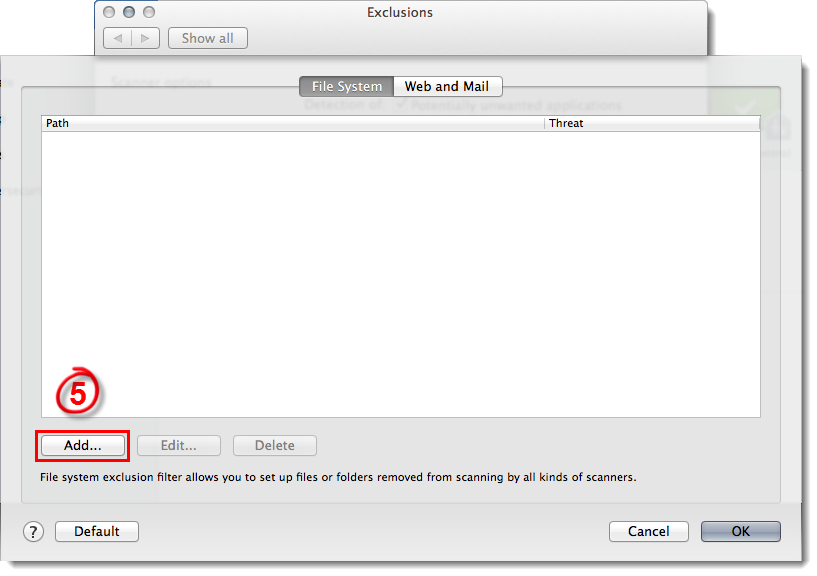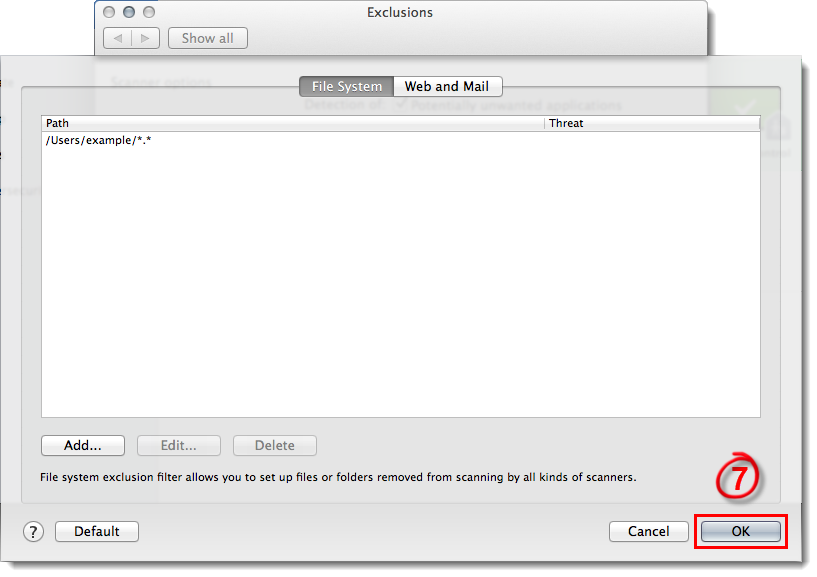問題
- 一部の電子メールサーバー、バックアップソフトウェア、ゲームアプリケーションなどのファイルレベルのスキャンにより、システムに異常な動作が発生する。
- 特定のファイル、フォルダ、ドライブ、デバイスをリアルタイムのファイルシステム保護とすべてのスキャンアクティビティ(スタートアップスキャン、オンアクセススキャン、コンピュータ(オンデマンド)スキャン)から除外する。
ソリューション
ビデオESET Cyber Security または ESET Cyber Security Pro のリアルタイムスキャンから特定のファイルまたはフォルダを除外する
-
ESET Cyber Security または ESET Cyber Security Pro を開きます。ESET製品を開くには?
- Setup→Enter application preferences をクリックします。
図 1-1
クリックすると新しいウィンドウで拡大表示されます。
- General(一般 )」をクリックします(バージョン 5 以前では「Exclusions(除外)」をクリックし、ステップ 5 に進みます)。

図1-2
- Setup をクリックします。
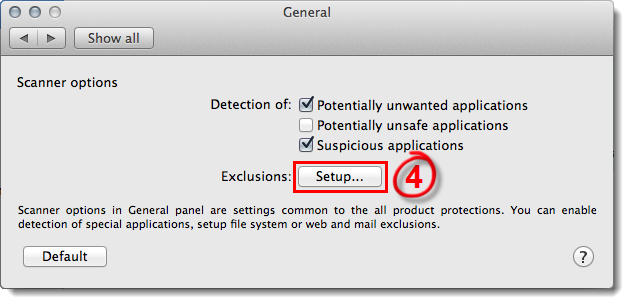
図 1-3
- Add(追加)」をクリックします。
図 1-4
クリックすると新しいウィンドウで拡大表示されます。
- 除外するファイルまたはフォルダに移動し、ファイル・システム・ツリーからそのファイルまたはフォルダを選択して、[OK]をクリックします。
図 1-5
クリックすると新しいウィンドウで拡大表示されます。
- OKをクリックして変更を保存し、メイン・プログラム・ウィンドウに戻ります。
図 1-6
画像をクリックするとウィンドウで拡大表示されます。
- 変更を有効にするには、コンピュータを再起動します。